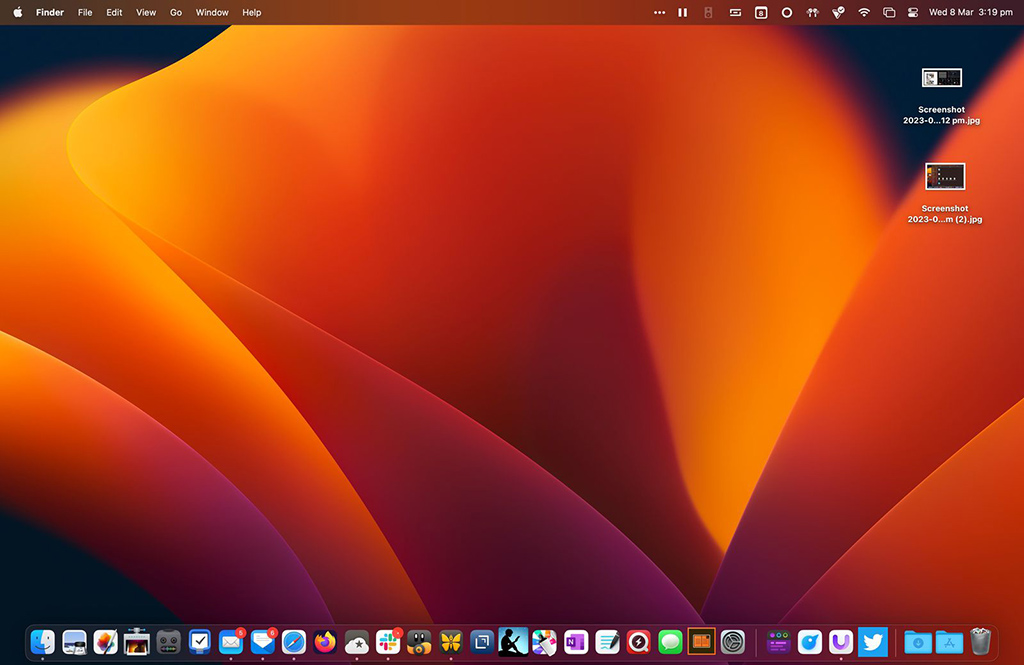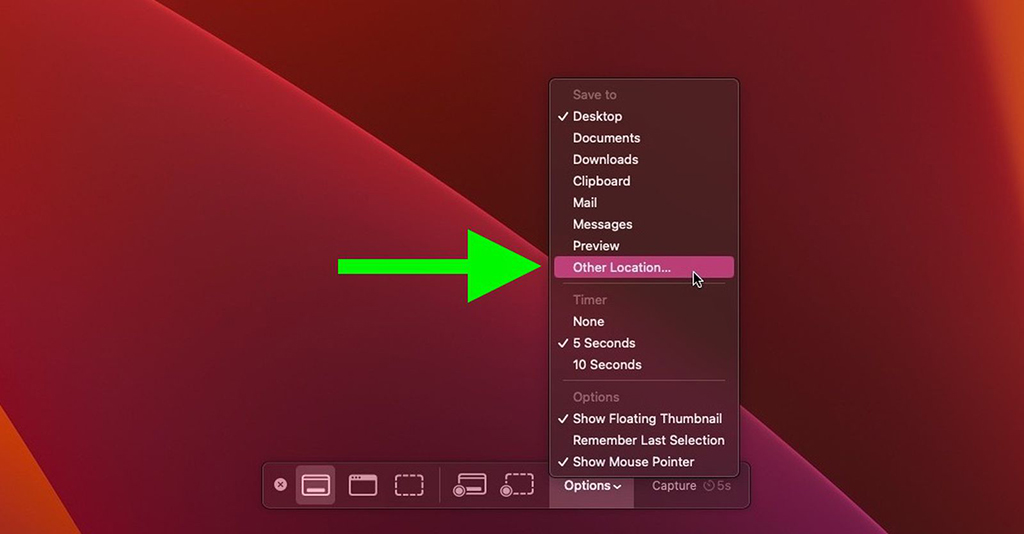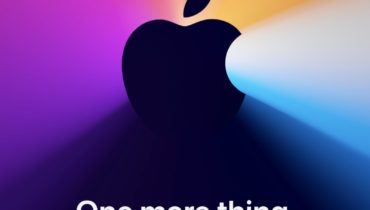Khi người dùng chụp ảnh màn hình trên máy Mac bằng phím tắt Shift-Command-3 (hoặc Shift-Command-4 để chụp một phần màn hình), ảnh được lưu vào màn hình theo mặc định. Hãy cùng tìm hiểu cách có thể thay đổi vị trí lưu sang một nơi khác.
Trong macOS, Apple lưu ảnh chụp màn hình vào màn hình nền theo mặc định vì đây là vị trí thuận tiện nhất cho hầu hết người dùng. Nhưng nếu máy tính bị lộn xộn với các tệp hình ảnh, người dùng có thể muốn chỉ định một thư mục dành riêng cho chúng.
Cách dễ nhất để thực hiện việc này là sử dụng giao diện chụp màn hình, giao diện này có thể được gọi bằng cách nhấn Shift-Command-5. Nếu nhấp vào menu thả xuống “Options” (Tùy chọn) trong bảng nổi xuất hiện, bên dưới “Save to” (Lưu vào), người dùng sẽ thấy một số đề xuất khác.
Trong số các tùy chọn chia sẻ được liệt kê như “Mail and Mesages” (Thư và Tin nhắn), người dùng cũng sẽ tìm thấy mục “Downloads” (Tải xuống) và “Documents” (Tài liệu) dưới dạng các tùy chọn thay thế. Nếu muốn lưu vào một nơi khác, người dùng có thể chọn “Other Location…” (Vị trí khác…) rồi điều hướng đến thư mục mong muốn trên máy Mac của mình.
Khi người dùng chọn một vị trí mới bằng menu “Options” (Tùy chọn) này, nó không chỉ áp dụng vị trí đó cho các ảnh chụp màn hình được chụp bằng giao diện chụp màn hình mà nó còn áp dụng cho các ảnh chụp màn hình được chụp bằng phím tắt đã được đề cập ở đầu bài viết này.
Nếu muốn trả lại vị trí lưu mặc định cho ảnh chụp màn hình trở lại màn hình nền, người dùng chỉ cần chọn mục “Desktop”(Màn hình nền) từ cùng menu “Save as” (Lưu dưới dạng) trong bảng màu nổi.